Google Adsense
Google Adsense, le guide : Comment Gagner de l’Argent avec Votre Site Web
Dans ce guide complet sur Google Adsense, vous découvrirez étape par étape comment vous inscrire, relier votre compte à votre site WordPress et maximiser vos revenus grâce à des publicités. Nous aborderons également les règles essentielles à respecter pour éviter d’être banni et assurer un fonctionnement optimal de votre compte.
Table des matières
- Introduction 🚀
- Inscription à un compte Google Adsense 📝
- Lier Google Adsense à votre site WordPress 🔗
- Placer des annonces automatiques sur votre site pour maximiser les revenus 💰
- Installer Google Site Kit 🛠️
- Fixer votre message de cookie GDPR et CCPA 🍪
- Créer une politique de confidentialité 📜
- Soumettre votre fichier ads.txt à Google 📁
- Configurer vos annonces automatiques ⚙️
- Créer une unité d’annonce dans Google Adsense 📊
- Utiliser des annonces avancées pour placer des annonces sur tout votre site 🌍
- Créer une annonce In-Feed avec Google Adsense 📱
- Créer une annonce In-Article avec Google Adsense 📰
- Créer une annonce de moteur de recherche 🔍
- Lier votre compte Adsense avec votre chaîne YouTube 🎥
- Vérifier les rapports Adsense 📈
- Optimiser vos annonces pour de meilleures conversions 📊
- Ajouter un deuxième site à votre compte Google Adsense 🌐
- Comment obtenir et remplir votre code PIN Google pour recevoir votre argent 💵
- Quand êtes-vous payé avec Google Adsense ? 💳
- Étape 21 : Merci ! 🙏
- FAQ ❓
Introduction 🚀
Dans le monde numérique d’aujourd’hui, monétiser votre site web est essentiel. Avec Google Adsense, vous pouvez transformer votre contenu en source de revenus. Ce guide vous accompagnera, étape par étape, pour vous inscrire, lier votre compte à votre site WordPress et maximiser vos gains. Préparez-vous à plonger dans l’univers de Google Adsense, le guide !
Inscription à un compte Google Adsense 📝
La première étape pour commencer avec Google Adsense est de créer un compte. Rendez-vous sur le site de Google Adsense et cliquez sur « Commencer ». Vous aurez besoin d’un compte Gmail. Si vous n’en avez pas, créez-en un gratuitement. Une fois connecté, remplissez les informations demandées, y compris l’URL de votre site web.
Lier Google Adsense à votre site WordPress 🔗
Après avoir créé votre compte, il est crucial de lier Google Adsense à votre site. Vous pouvez le faire en copiant le code HTML fourni et en le collant dans la section de votre site. Cela permet à Google de vérifier que vous êtes bien le propriétaire du site.
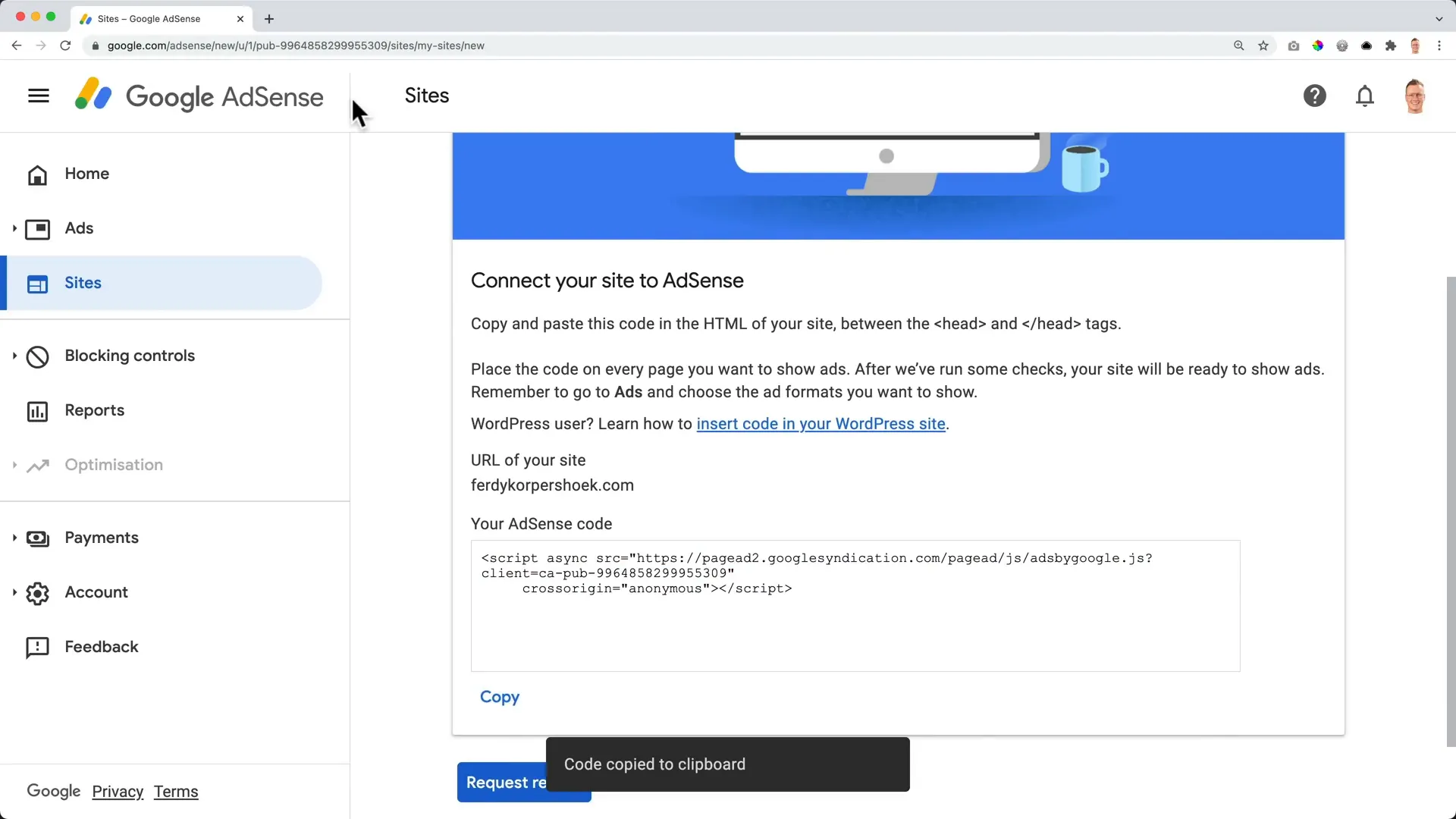
Placer des annonces automatiques sur votre site pour maximiser les revenus 💰
Les annonces automatiques sont un excellent moyen de commencer à générer des revenus. Google Adsense analysera votre contenu et placera les annonces aux endroits les plus stratégiques. Cela vous permet de vous concentrer sur la création de contenu tout en laissant Google gérer la publicité.
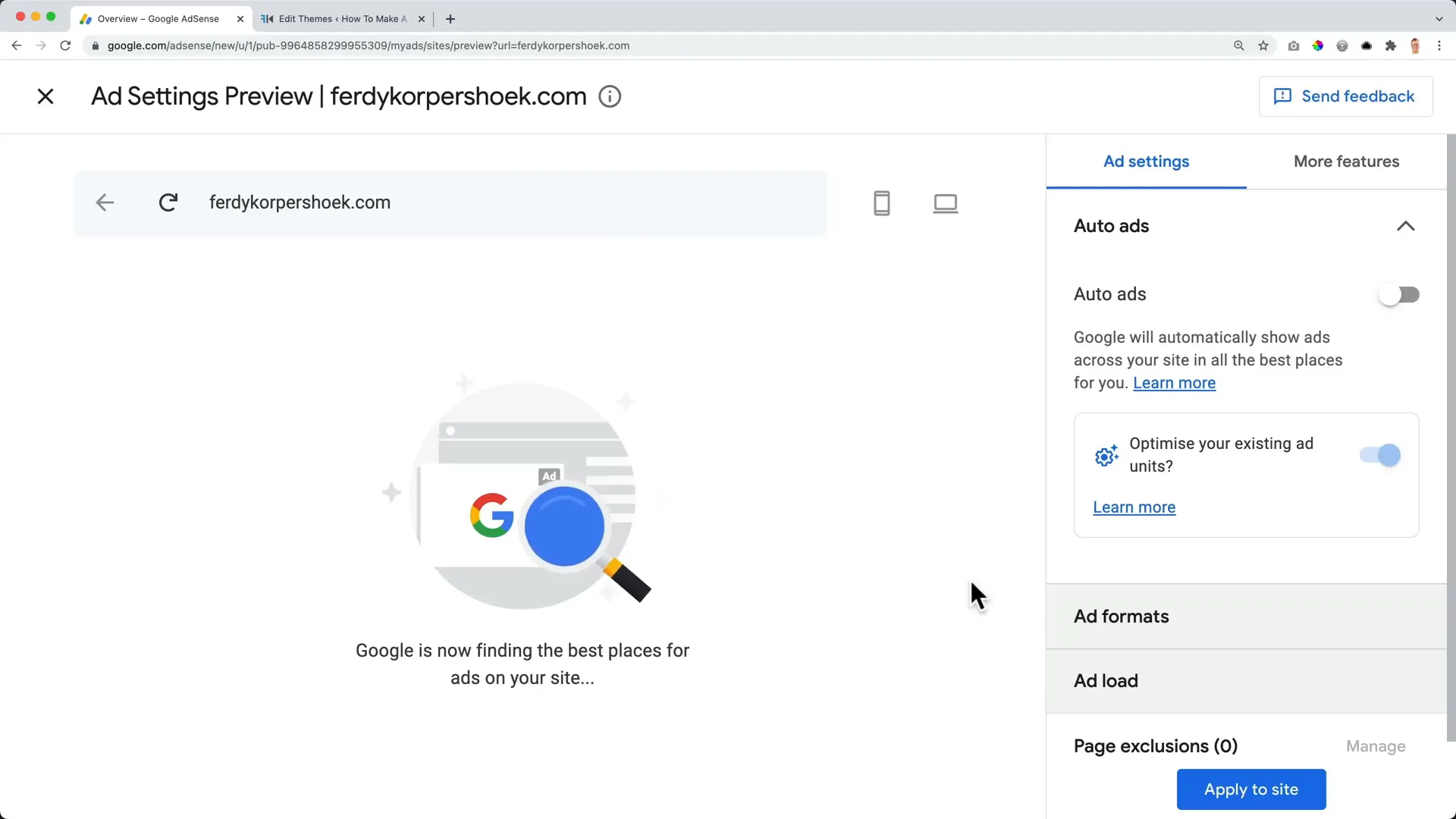
Installer Google Site Kit 🛠️
Pour faciliter la gestion de votre compte Adsense, installez le plugin Google Site Kit sur votre site WordPress. Ce plugin vous permet de connecter facilement Google Adsense, Google Analytics et Google Search Console. Cela vous offre une vue d’ensemble de vos performances directement depuis votre tableau de bord WordPress. Le guide complèt ici
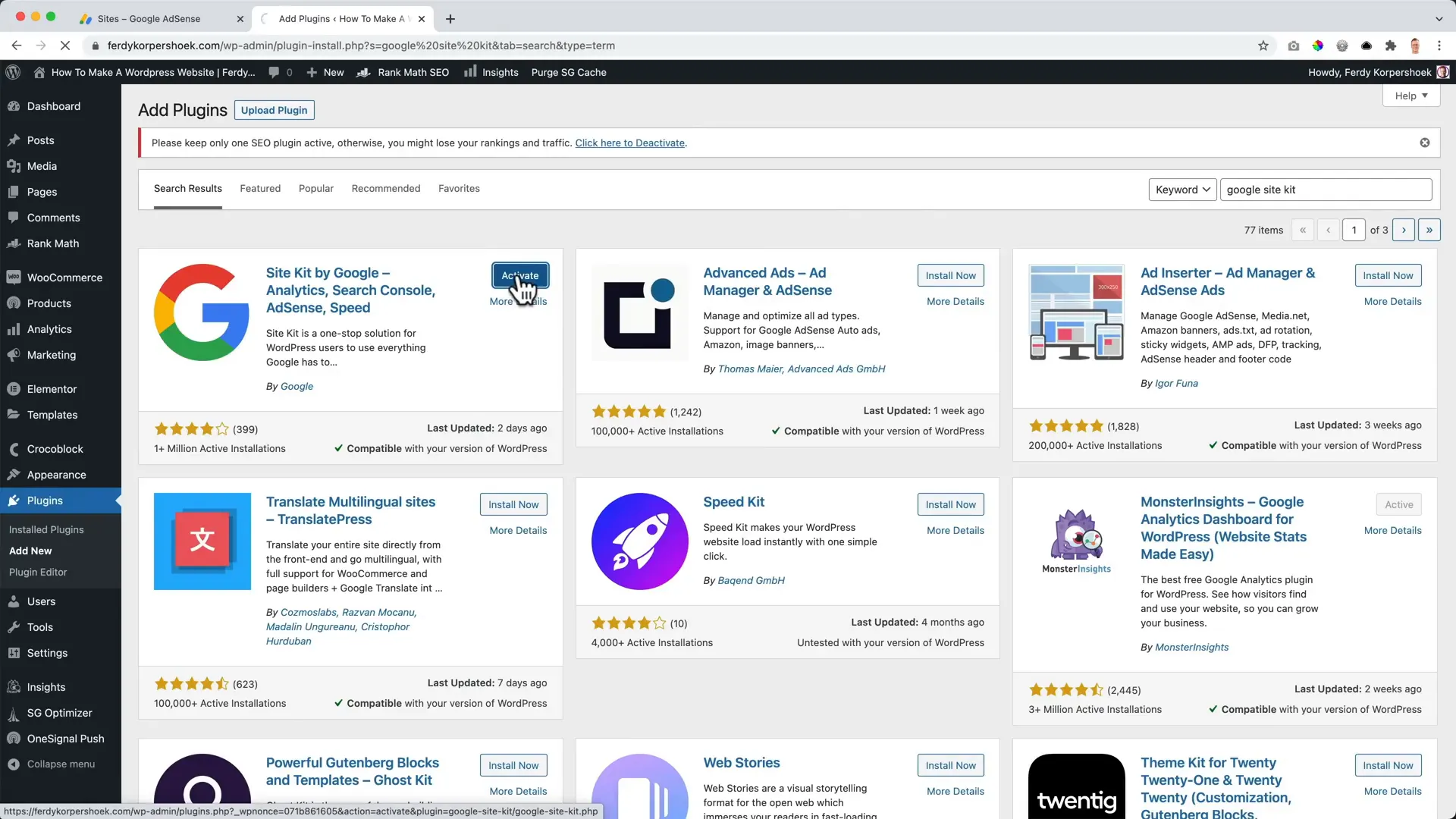
Fixer votre message de cookie GDPR et CCPA 🍪
Il est essentiel de se conformer aux réglementations sur la confidentialité, comme le GDPR et le CCPA. Utilisez un plugin de consentement aux cookies pour informer vos visiteurs que votre site utilise des cookies et pour leur permettre de donner leur accord. Cela garantit que votre site respecte les lois en vigueur.
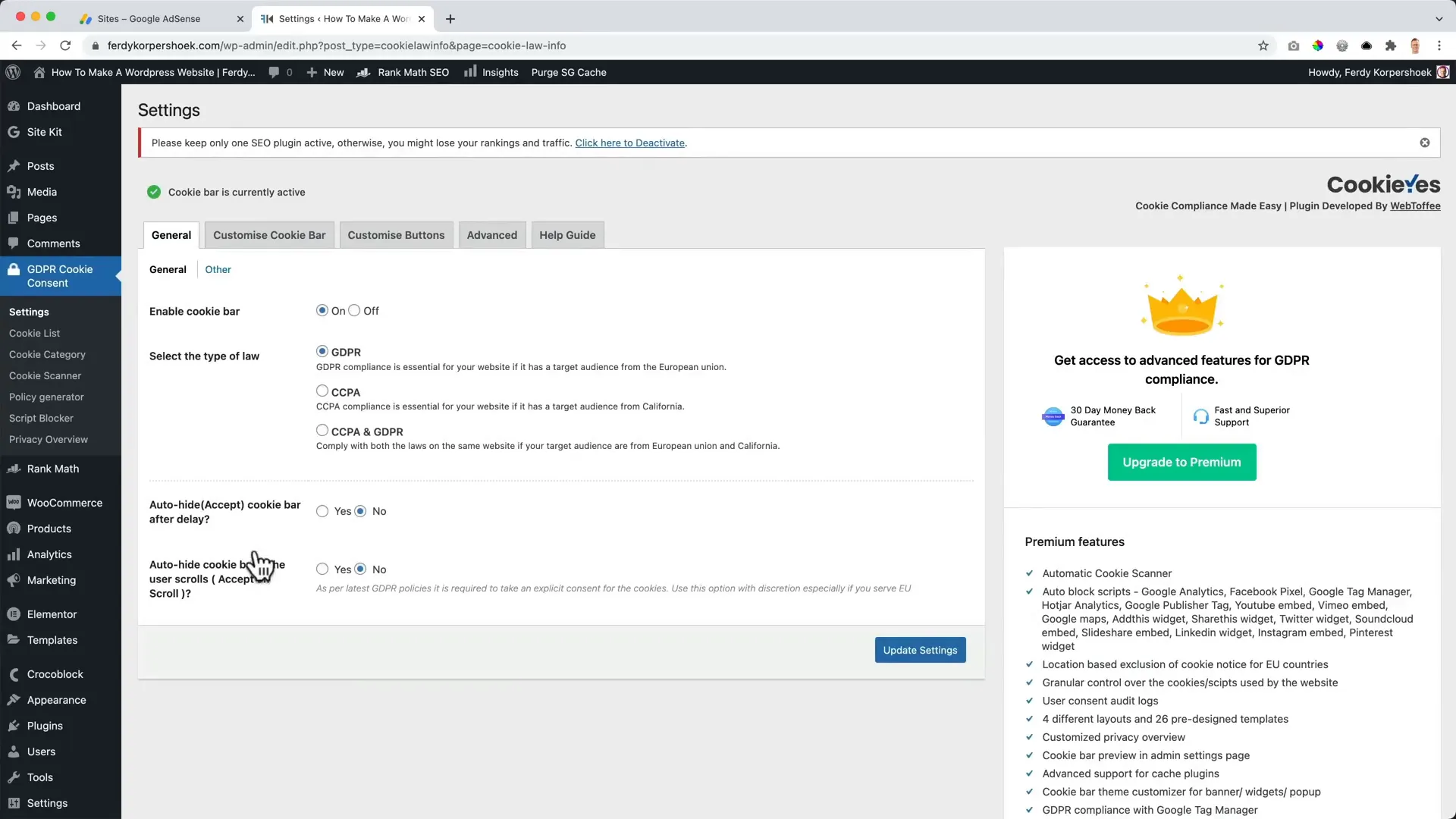
Créer une politique de confidentialité 📜
Une politique de confidentialité est indispensable pour informer vos utilisateurs sur la manière dont vous collectez et utilisez leurs données. Vous pouvez utiliser des générateurs de politique de confidentialité en ligne pour créer ce document. Assurez-vous d’inclure des informations sur l’utilisation de Google Adsense dans ce document.
Soumettre votre fichier ads.txt à Google 📁
Le fichier ads.txt est crucial pour la transparence de votre site. Téléchargez ce fichier depuis votre compte Adsense et téléversez-le à la racine de votre domaine. Cela indique à Google que votre site est autorisé à afficher des annonces Adsense, ce qui est essentiel pour éviter des problèmes de revenus.
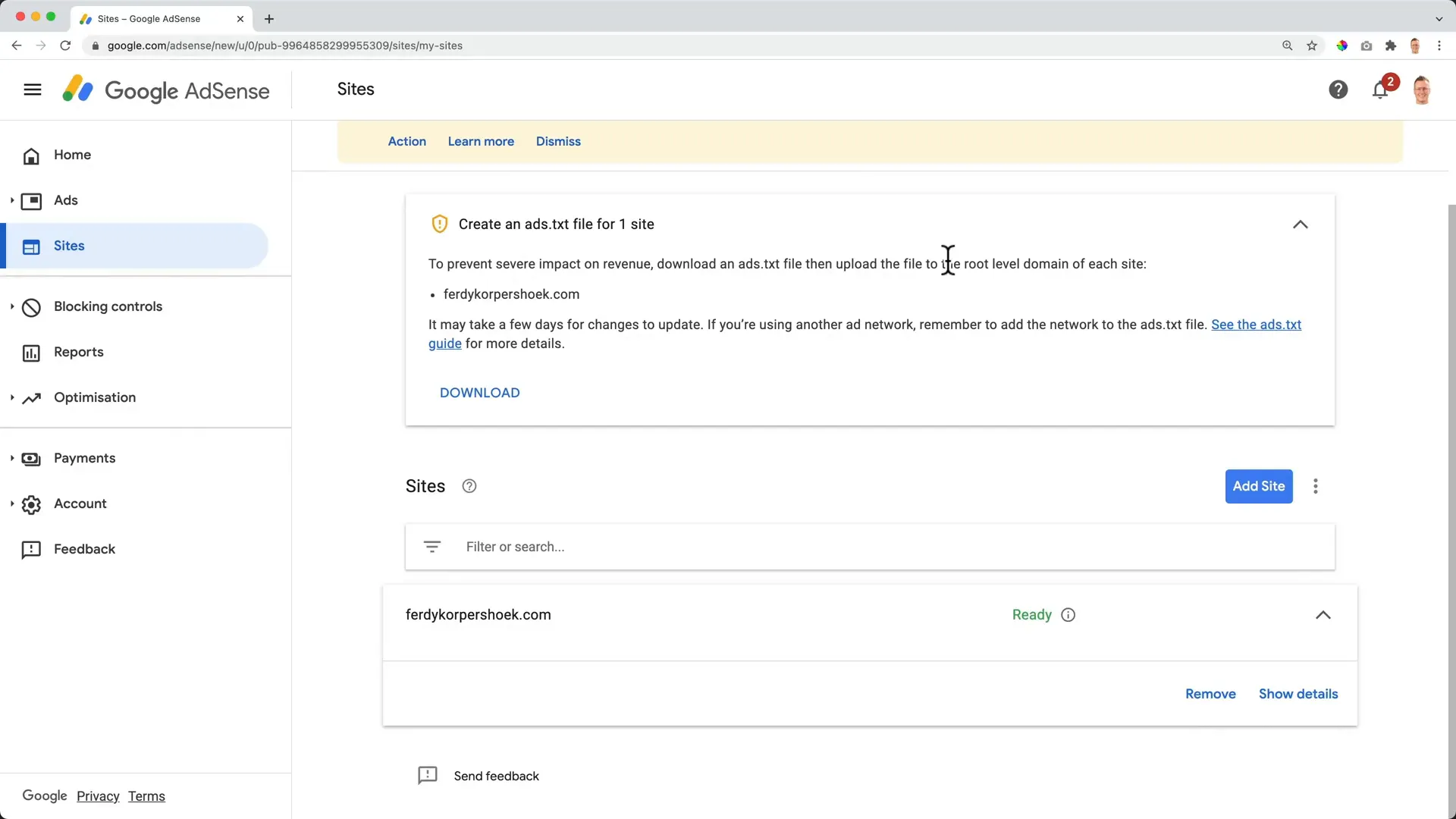
Configurer vos annonces automatiques ⚙️
Une fois vos annonces automatiques activées, ajustez les paramètres pour optimiser leur affichage. Vous pouvez choisir où et comment les annonces apparaissent sur votre site, en fonction de l’expérience utilisateur que vous souhaitez offrir.
Créer une unité d’annonce dans Google Adsense 📊
Pour avoir un contrôle supplémentaire sur les annonces affichées, vous pouvez créer des unités d’annonce personnalisées dans votre compte Google Adsense. Cela vous permet de placer des annonces spécifiques à des emplacements choisis sur votre site.
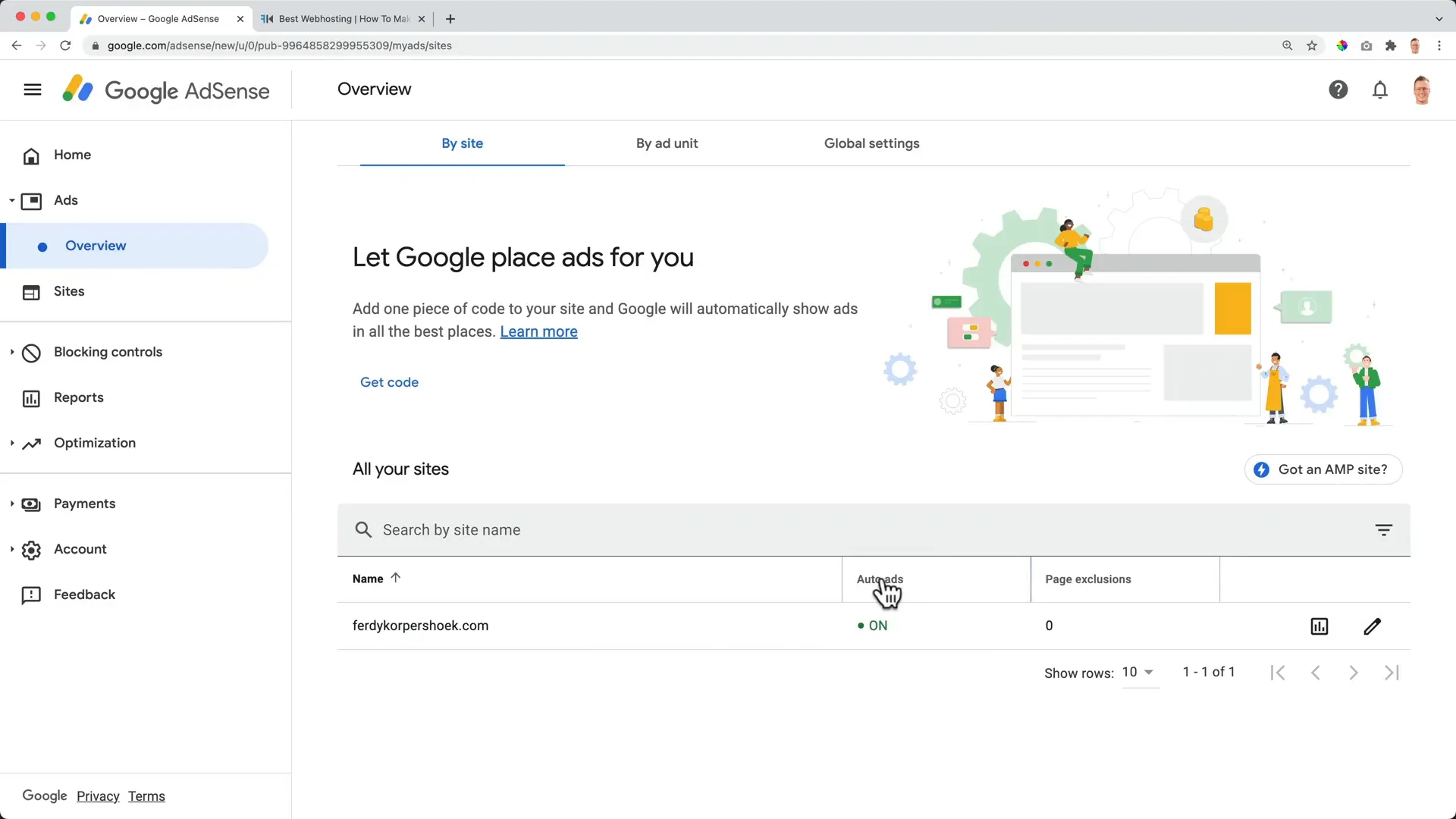
Utiliser des annonces avancées pour placer des annonces sur tout votre site 🌍
Les annonces avancées vous permettent de gérer plus efficacement où et comment vos annonces apparaissent. Cela inclut le placement d’annonces sur des pages spécifiques ou dans des zones de contenu particulier. Utilisez cette fonctionnalité pour maximiser vos revenus tout en préservant l’expérience utilisateur.
Créer une annonce In-Feed avec Google Adsense 📱
Les annonces In-Feed sont conçues pour s’intégrer parfaitement dans le flux de contenu de votre site. Elles apparaissent comme des éléments de contenu, ce qui les rend moins intrusives pour les utilisateurs. Pour créer une annonce In-Feed, accédez à votre compte Google Adsense, sélectionnez « Annonces », puis « Créer une annonce ». Choisissez le format « In-Feed » et suivez les instructions pour personnaliser votre annonce.
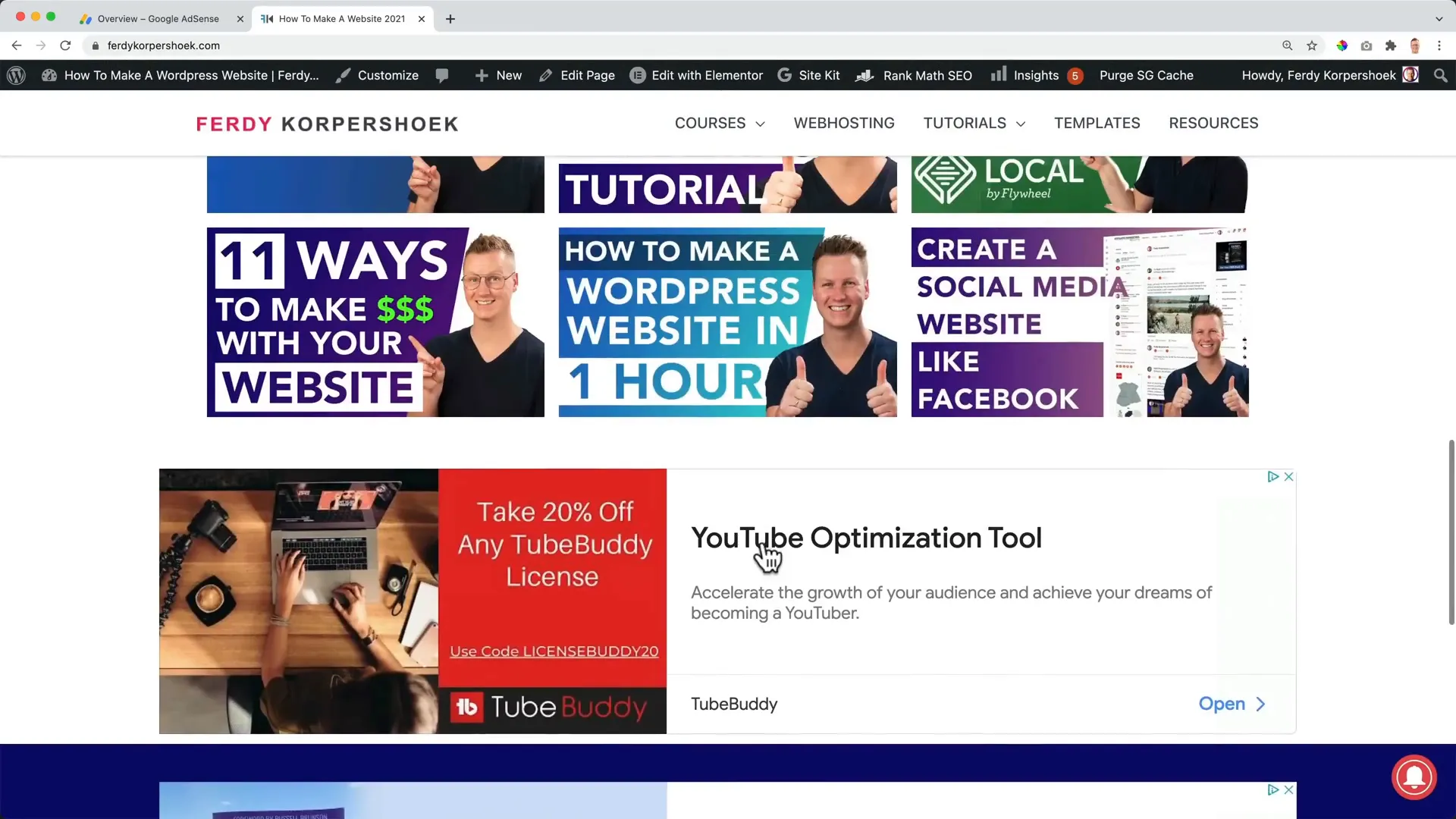
Créer une annonce In-Article avec Google Adsense 📰
Les annonces In-Article sont placées au sein de votre contenu, offrant ainsi une expérience utilisateur fluide. Pour les configurer, allez dans votre compte Google Adsense, choisissez « Annonces », puis « Créer une annonce ». Sélectionnez le type « In-Article » et personnalisez l’apparence selon vos préférences. Cela vous permettra d’augmenter vos chances de clics tout en maintenant l’intérêt de vos lecteurs.
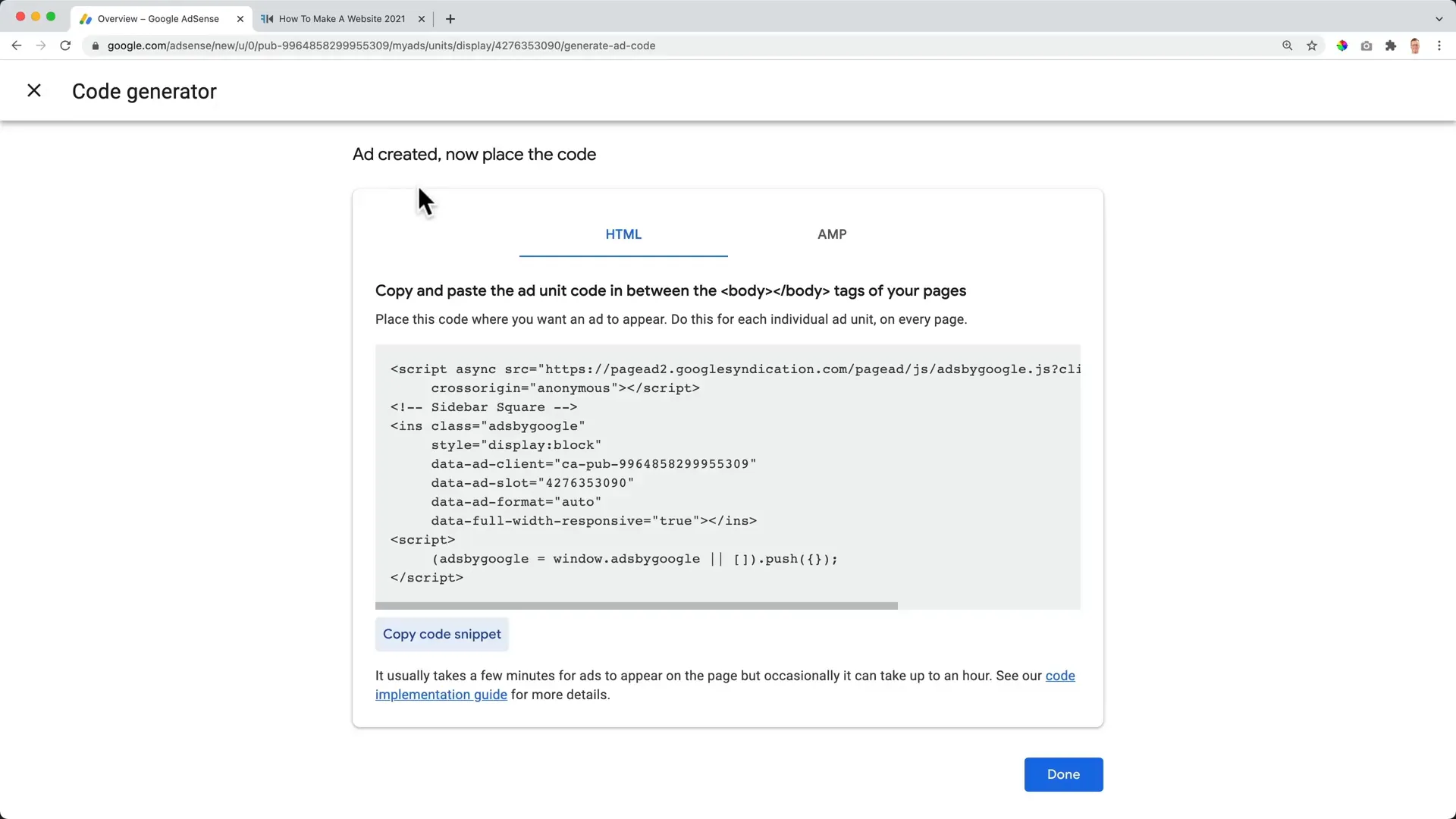
Créer une annonce de moteur de recherche 🔍
Les annonces de moteur de recherche apparaissent dans les résultats de recherche Google. Pour les créer, naviguez dans votre compte Google Adsense et sélectionnez « Annonces », puis « Créer une annonce ». Optez pour le format « Moteur de recherche » et configurez les paramètres pour cibler les mots-clés pertinents pour votre contenu. Cela augmentera votre visibilité et vos revenus potentiels.
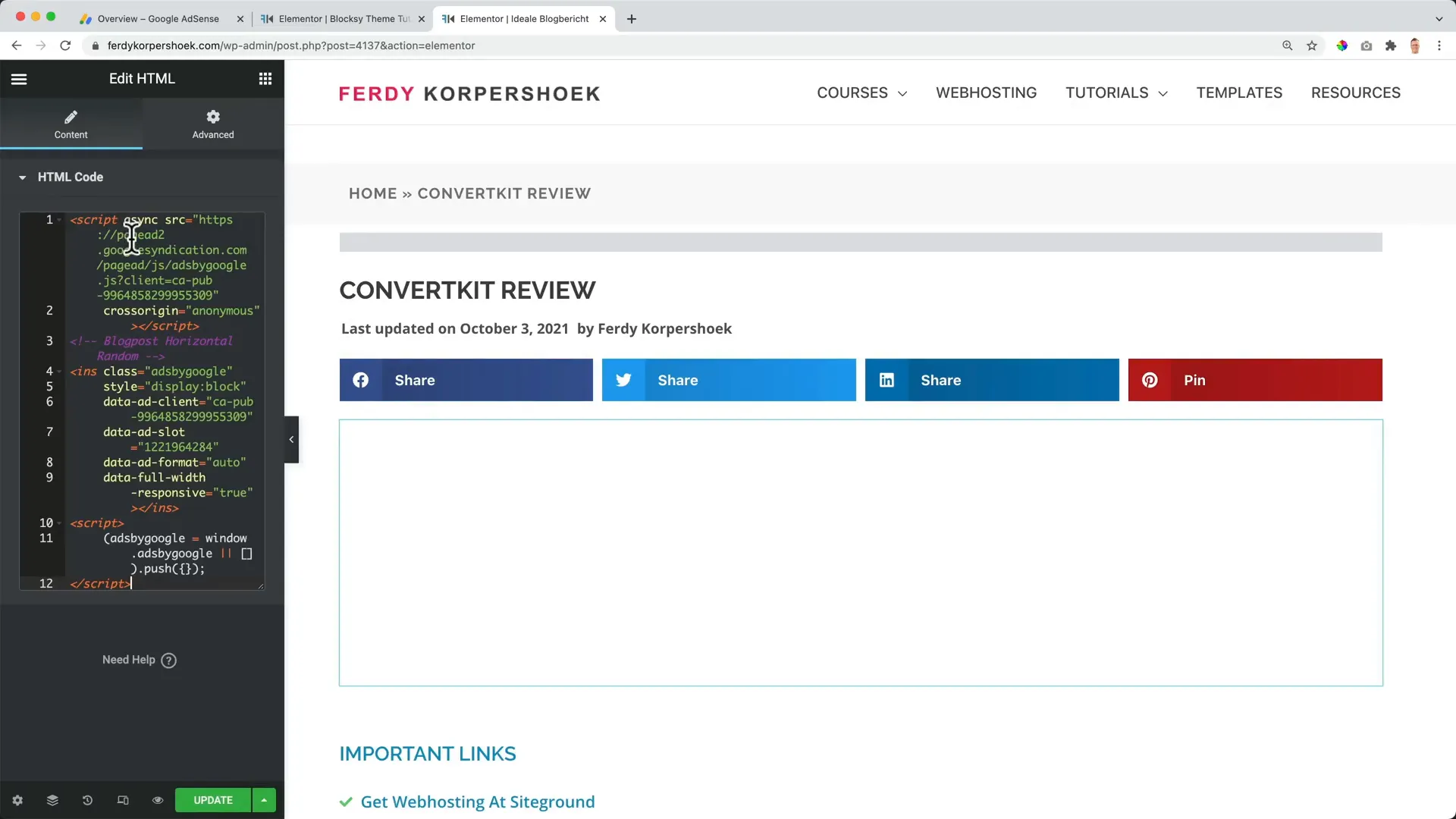
Lier votre compte Adsense avec votre chaîne YouTube 🎥
Pour monétiser vos vidéos, il est essentiel de lier votre compte Google Adsense à votre chaîne YouTube. Rendez-vous dans les paramètres de votre chaîne, sélectionnez l’option de monétisation et suivez les instructions pour lier votre compte Adsense. Cela vous permettra de générer des revenus grâce à vos vidéos tout en utilisant la puissance d’Adsense.
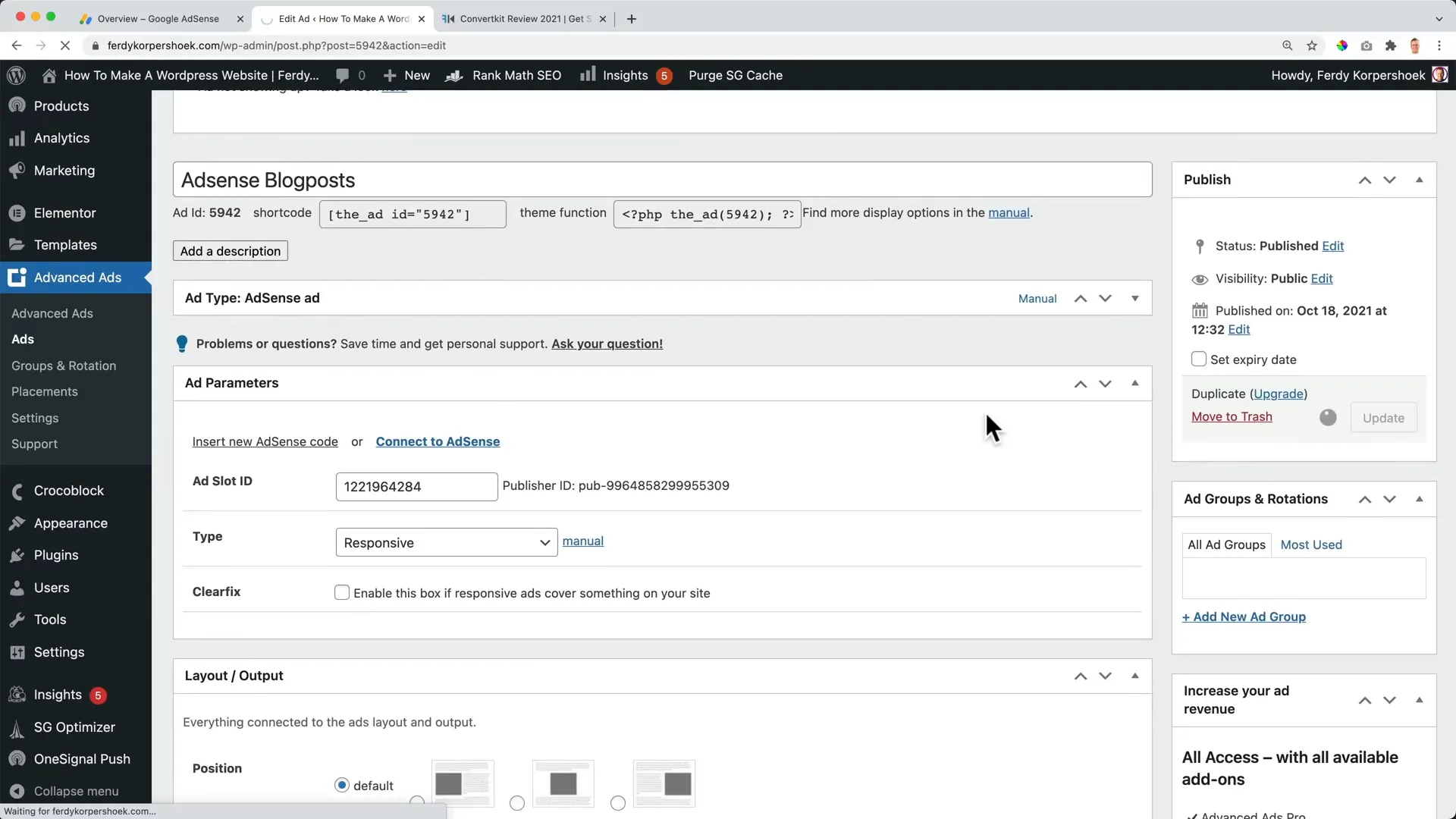
Vérifier les rapports Adsense 📈
Les rapports Adsense sont essentiels pour comprendre vos performances. Accédez à votre tableau de bord Adsense et explorez les différentes sections des rapports. Vous pourrez voir vos revenus, le nombre de clics, et d’autres statistiques importantes. Cela vous aidera à ajuster votre stratégie pour maximiser vos gains.
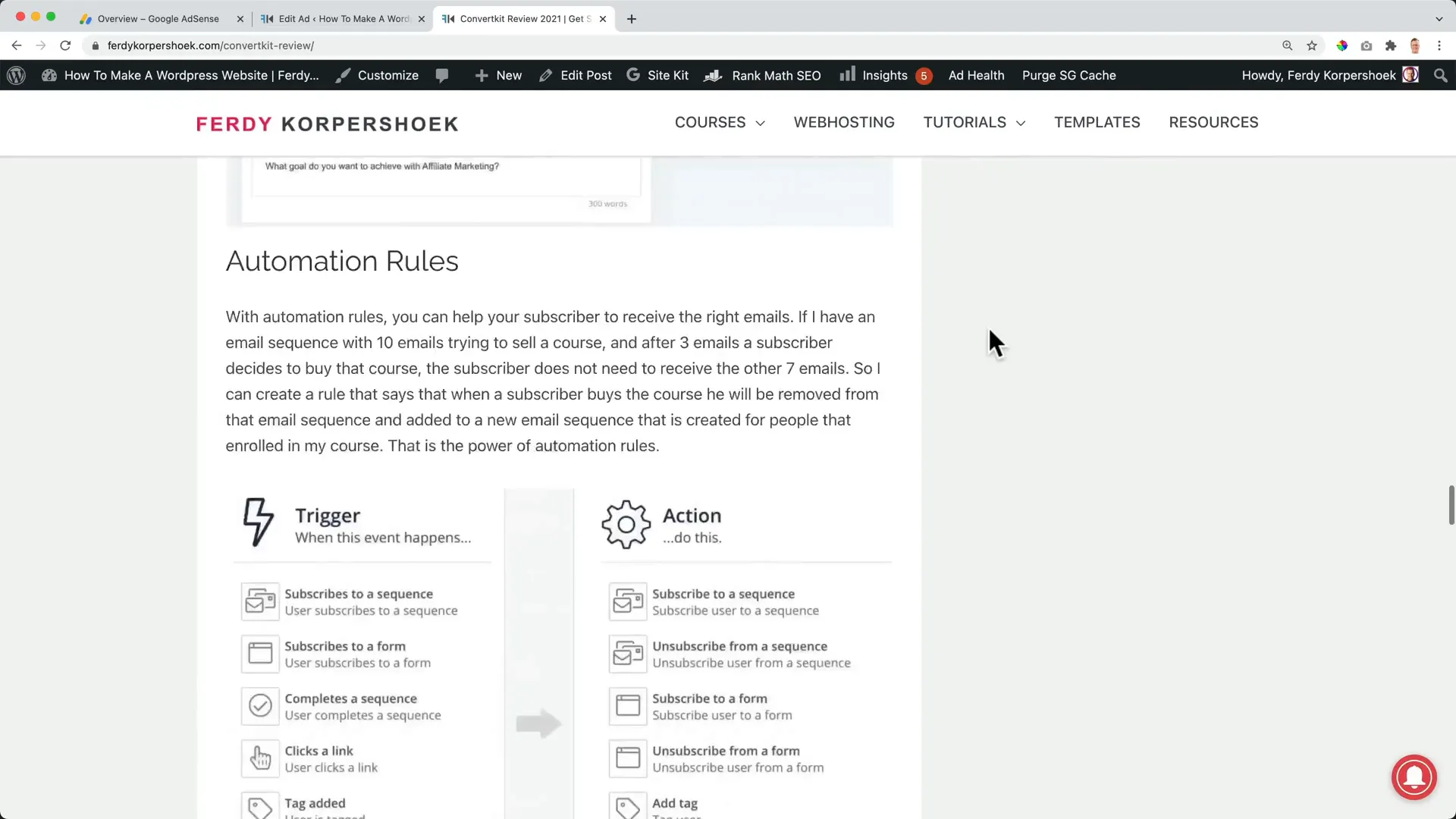
Optimiser vos annonces pour de meilleures conversions 📊
L’optimisation de vos annonces est cruciale pour augmenter vos taux de conversion. Testez différents formats, emplacements et styles d’annonces. Utilisez également les A/B tests pour déterminer ce qui fonctionne le mieux pour votre audience. Une approche analytique vous permettra d’affiner votre stratégie publicitaire.
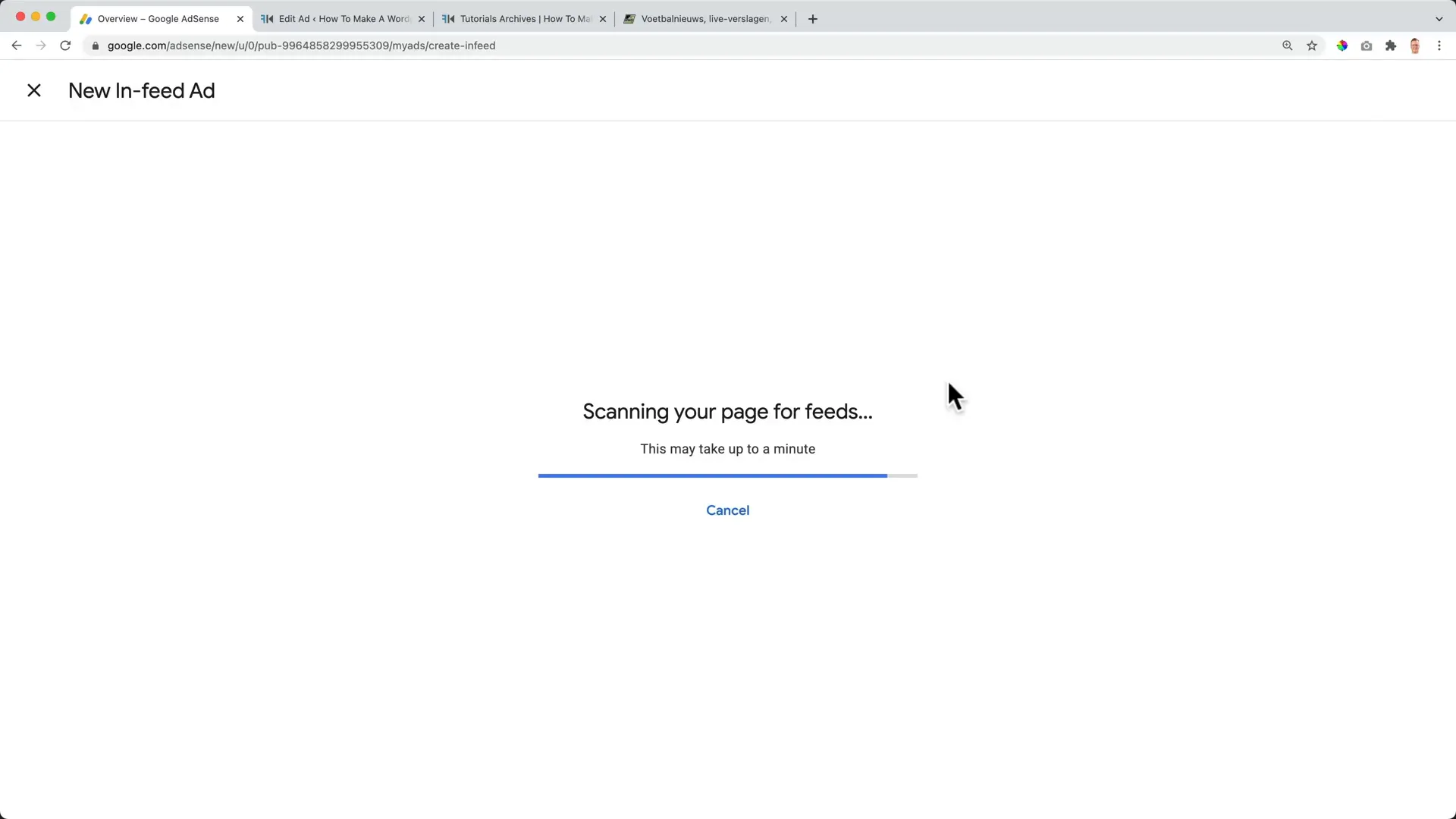
Ajouter un deuxième site à votre compte Google Adsense 🌐
Si vous gérez plusieurs sites, vous pouvez facilement ajouter un deuxième site à votre compte Adsense. Dans votre tableau de bord, sélectionnez « Paramètres », puis « Sites ». Cliquez sur « Ajouter un site » et suivez les instructions. Cela vous permettra de centraliser vos revenus et de gérer vos annonces de manière plus efficace.
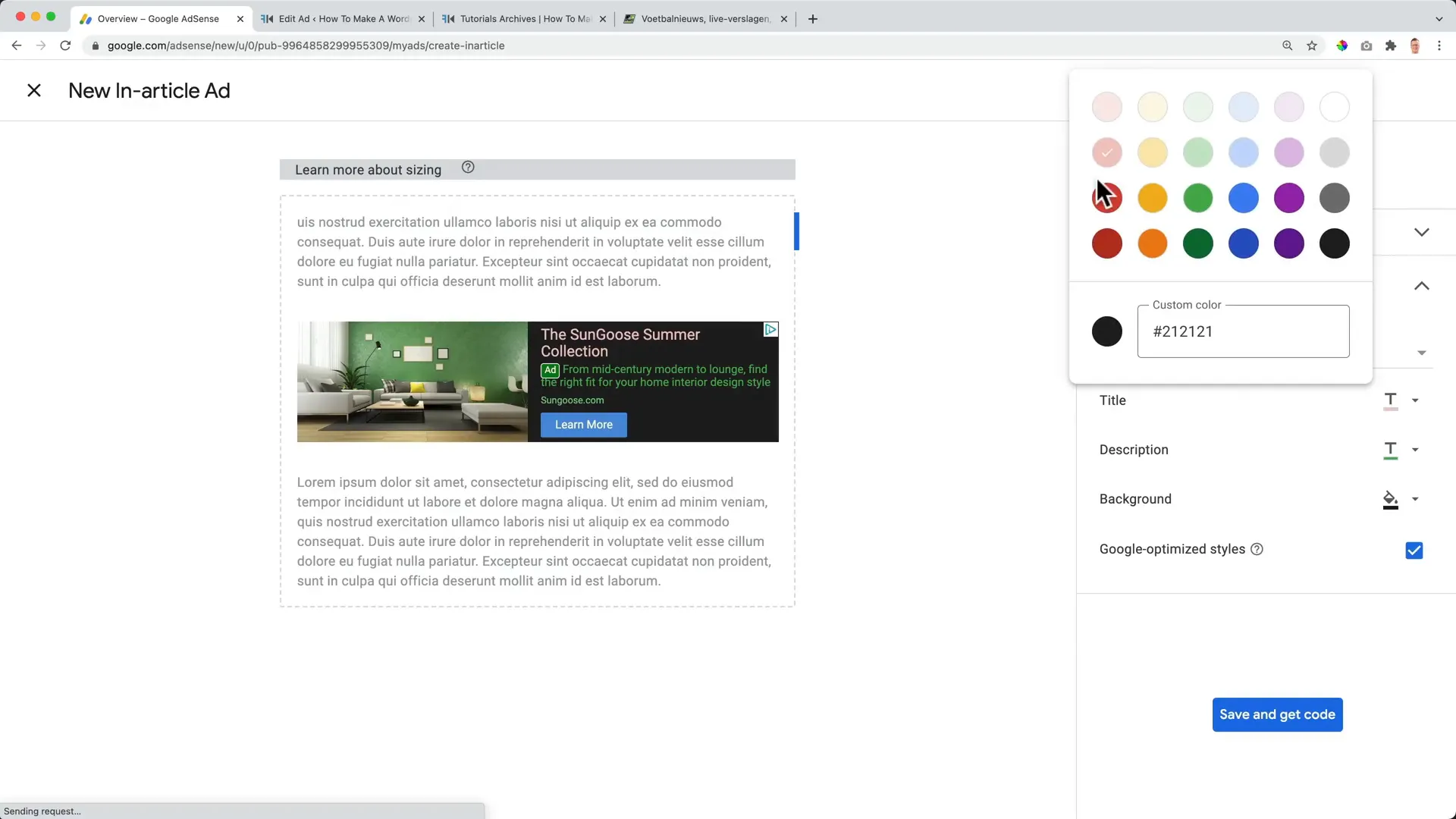
Comment obtenir et remplir votre code PIN Google pour recevoir votre argent 💵
Pour recevoir vos paiements, vous devez vérifier votre adresse en remplissant le code PIN envoyé par Google. Une fois que vous avez atteint le seuil de paiement, Google enverra un code PIN à votre adresse. Connectez-vous à votre compte Adsense et entrez le code dans la section appropriée pour valider votre compte.
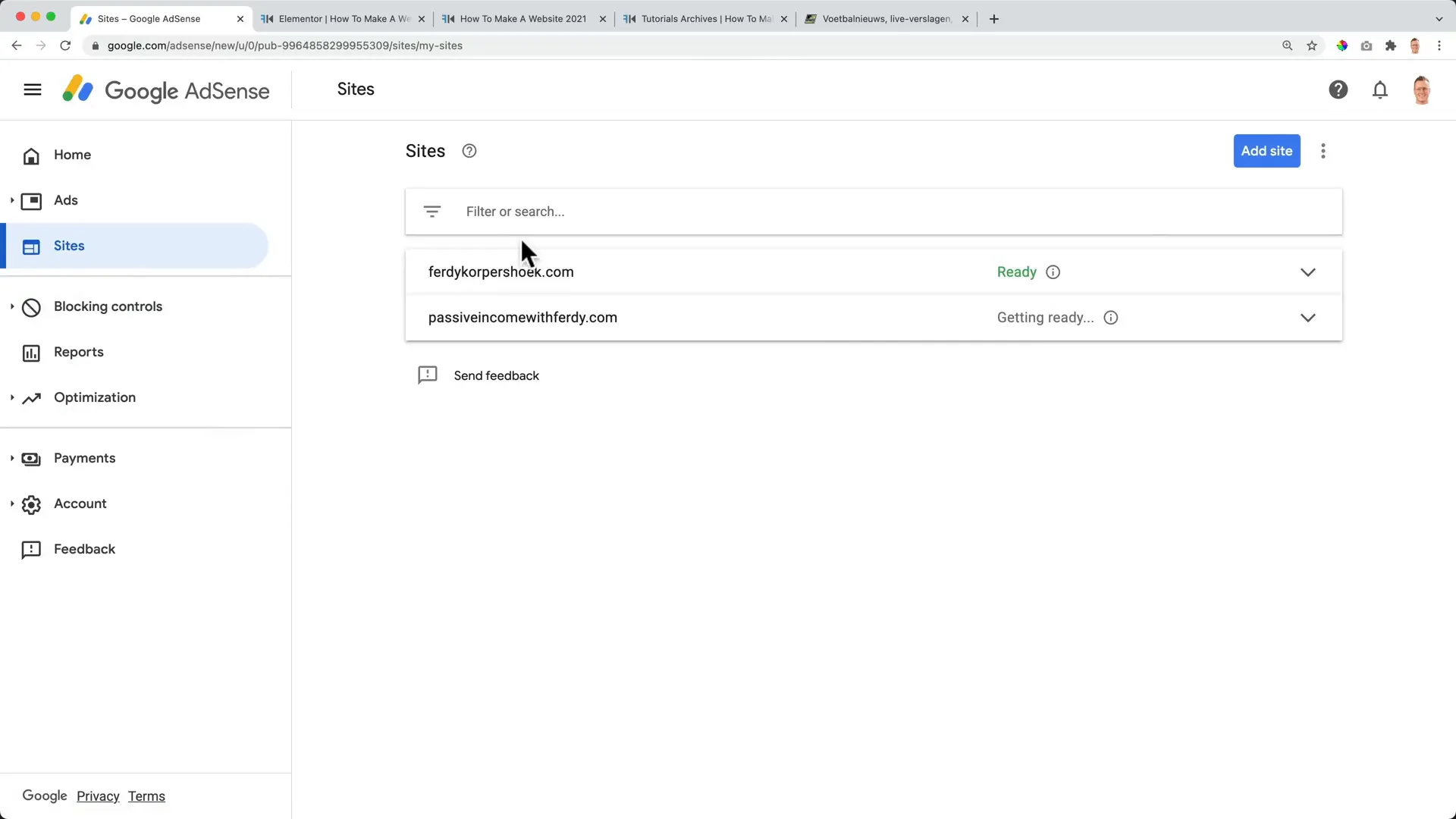
Quand êtes-vous payé avec Google Adsense ? 💳
Les paiements sont généralement effectués une fois par mois, à condition que vous ayez atteint le montant minimum requis. Assurez-vous de consulter votre rapport de paiement pour connaître les dates exactes. Gardez à l’esprit que les délais peuvent varier en fonction des méthodes de paiement choisies.
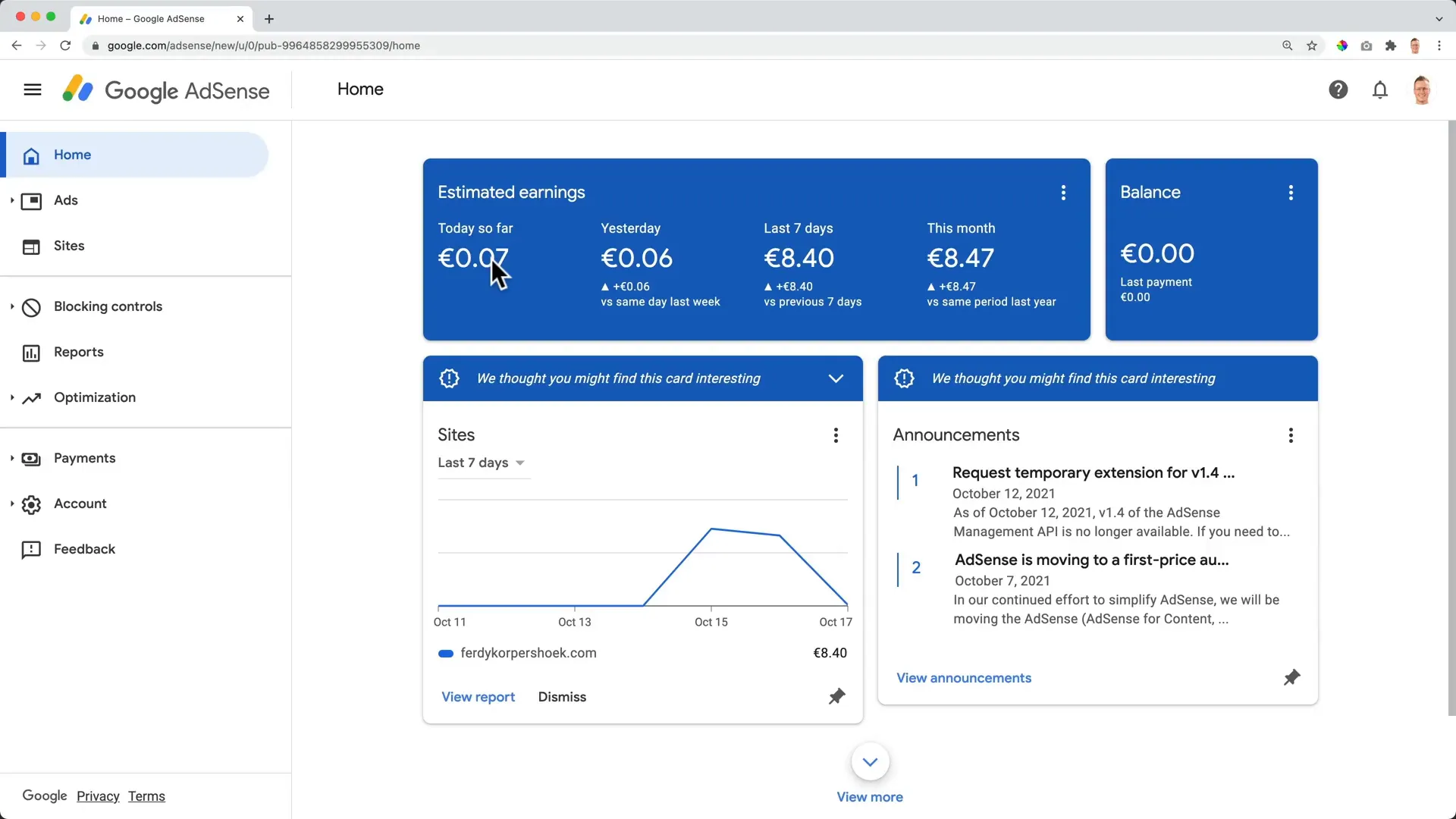
Merci ! 🙏
Nous espérons que ce guide complet sur Google Adsense vous a été utile. En suivant ces étapes, vous pourrez maximiser vos revenus grâce à votre site web. N’oubliez pas de consulter régulièrement vos rapports et d’optimiser vos annonces pour de meilleurs résultats. Bonne chance dans votre aventure de monétisation !
FAQ ❓
- Comment savoir si mes annonces sont efficaces ? Consultez régulièrement vos rapports Adsense pour évaluer les performances de vos annonces.
- Puis-je modifier mes annonces après leur création ? Oui, vous pouvez ajuster les paramètres et le contenu de vos annonces à tout moment.
- Quelles sont les meilleures pratiques pour augmenter les revenus Adsense ? Créez du contenu de qualité, optimisez vos annonces et testez différents formats.







